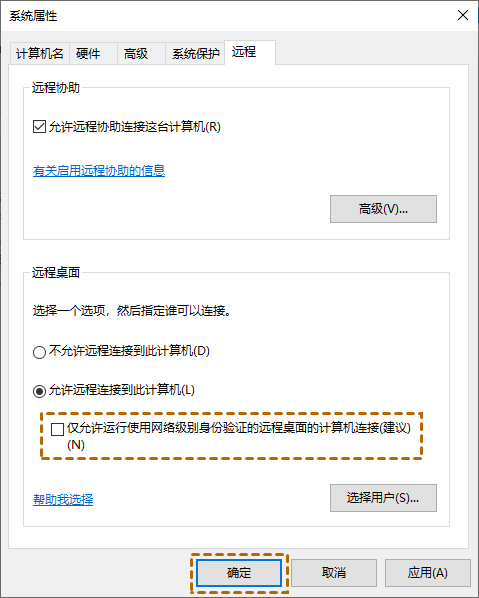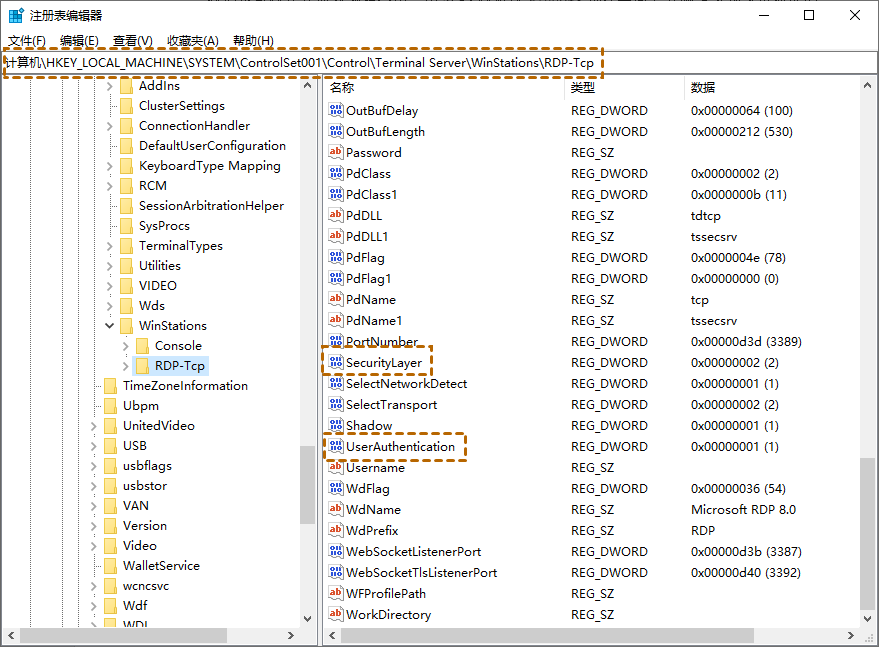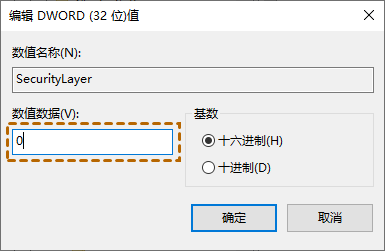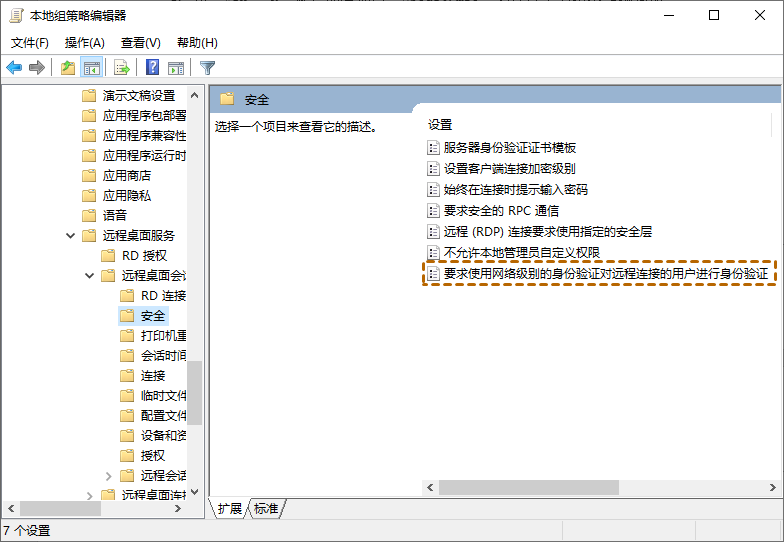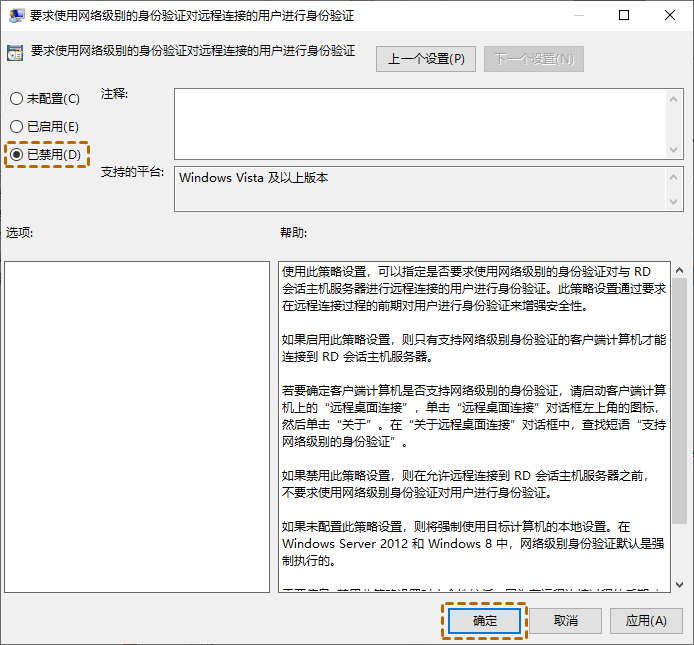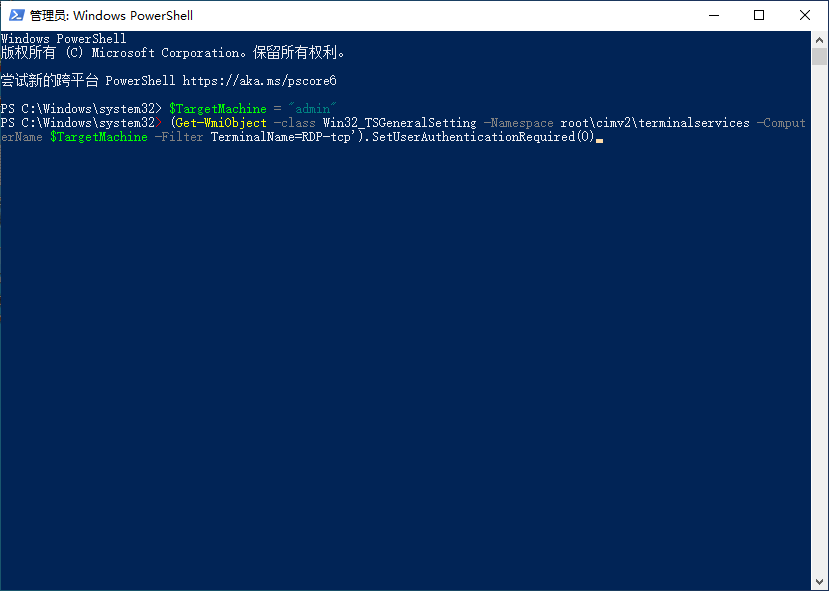Win10怎么禁用网络级别身份验证?
远程桌面连接怎么禁用网络级别身份验证?别担心,这里我们为您提供了四种方法,以确保远程桌面正常工作。
网络级别身份验证
“我在使用Win10远程桌面时,电脑提示‘远程计算机需要网络级别身份验证’。我在网上查询说是可以通过禁用网络级别身份验证来解决这个问题。那么,有人可以向我解释一下如何在 Win10中关闭网络级别身份验证吗?”
如何在Win10上禁用网络级别身份验证?
遇到远程桌面需要网络级别身份验证时,我们该怎么禁用网络级别身份验证呢?要在 Win10上禁用网络级身份验证有多种方法,这里我们列出了四种方法及其详细操作步骤。
方法1. 系统属性
我们可以进入系统属性禁用网络级别身份验证,以解决远程计算机需要网络级别身份验证的问题。
1. 按“Win + R”调出运行对话框,然后输入“sysdm.cpl”并点击“确定”,打开系统属性。
2. 切换到“远程”选项卡,然后取消选中“仅允许运行使用网络级别身份验证的远程桌面的计算机连接”,再单击“确定”。
方法2. 注册表编辑器
我们也可以在注册表编辑器中禁用网络级别身份验证,具体操作步骤如下:
1. 按“Win + R”键,然后输入“regedit”,打开注册表编辑器。
2. 跳转到:HKEY_LOCAL_MACHINE > SYSTEM > ControlSet001 > Control > Terminal Server > WinStations > RDP-Tcp,并在右侧窗格中,找到“SecurityLayer”和“UserAuthentication”。
3. 首先双击“SecurityLayer”并将其数值数据设置为“0”,然后将“UserAuthentication”的值也改为“0”。
方法3. 本地组策略编辑器
遇到远程计算机需要网络级别身份验证时,我们可以在组策略编辑器中禁用网络级别身份验证,以解决问题。
1. 按“Win + R”键,然后输入“gpedit.msc”以打开本地组策略编辑器。
2. 跳转到:计算机配置 > 管理模板 > Windows 组件 > 远程桌面服务 > 远程桌面会话主机 > 安全。在右侧窗格中,找到并双击“要求使用网络级别的身份验证对远程连接的用户进行身份验证”。
3. 然后将其设置为“已禁用”,再单击“确定”。
方法4. PowerShell
如果要从本地计算机禁用远程计算机上的网络级别身份验证,可以使用PowerShell。
1. 按“Windows + S”键,然后输入“PowerShell”,右键单击选择“以管理员身份运行”。
2. 在 PowerShell 中,执行以下命令:
- $TargetMachine = “Target-Machine-Name”
- (Get-WmiObject -class “Win32_TSGeneralSetting” -Namespace root\cimv2\terminalservices -ComputerName$TargetMachine -Filter “TerminalName=’RDP-tcp'”).SetUserAuthenticationRequired(0)
这里的“Target-Machine-Name”是远程计算机的名称。例如,如果远程计算机名称是“admin”。
AnyViewer:安全的远程桌面软件
虽然我们可以通过禁用网络级别身份验证来解决问题,但您需要注意的是一旦禁用它,您的电脑将面临恶意用户和软件攻击的风险。其实,您可以尝试另一远程方式来远程控制别人的电脑。
AnyViewer是一款免费又安全的远程桌面软件,它采用椭圆曲线加密(ECC)保护,保护您的电脑免受恶意攻击。而且您可以使用它远程办公、远程游戏、远程传输文件、远程关闭电脑等。
第1部分:一键远程无人值守电脑
您可以使用AnyViewer一键远程控制无人值守的电脑,只需注册一个AnyViewer账号即可。
步骤1. 在两台电脑上下载、安装并启动AnyViewer,转到“登录”,然后单击“注册”。
步骤2. 填写注册信息,并在两台电脑上登录同一个账号。
步骤3. 在控制端电脑上,选择“设备”,找到并选中您要远程的电脑,在单击“远程控制”即可。
第2部分:其他的远程连接方式
您也可以通过发送控制请求或设置安全码,来远程控制朋友电脑或其他人的电脑。
1.发送控制请求
步骤1. 在控制端电脑上,输入对方电脑的设备ID,然后单击“连接”。
步骤2. 选择“向伙伴发送控制请求”。
步骤3. 在被控端电脑上,单击“同意”即可。
2.输入安全码
步骤1. 在被控端电脑上,转到“设置” > “接受者”,勾选第三个选项,然后设置一个安全码。
步骤2. 在控制端电脑上,输入对方电脑的设备ID,然后单击“连接”,选择“输入安全码”并输入安全码,点击“确定”即可实现远程访问。
结论
如何在Win10上禁用网络级别身份验证?在这篇文章中,我们介绍了四种不同的方法。但需注意的是禁用网络级别身份验证可能会使您的电脑容易受到恶意用户和软件的攻击。如果您想要安全的远程连接,您可以使用第三方远程桌面软件AnyViewer,它可以保护您的电脑,同时为您提供快速稳定的连接。